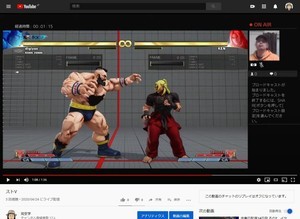前回、ゲーム実況を始めるうえで最低限必要なものはゲームをプレイする端末、つまりコンシューマ機やスマートフォン(スマホ)、パソコンであることを述べました。当然といえば当然ですね。特別な機材を用意しないでも、最近ではゲーム機やスマホから直接ゲーム実況を配信できるのです。
しかし、配信専用のガジェットがあれば、より凝った配信を行えるようになるでしょう。そこで今回は、ゲーム実況のクオリティを向上させられる便利なアイテムを紹介します。
配信者を映して親近感をアップさせるべし
ゲーム実況では、必ずしもプレイヤーの姿を映す必要がありません。とはいえ、視聴者のなかには、プレイヤーの顔が見えるほうが、配信者やチャンネルに親近感を持てるという人もいるでしょう。ウェブカメラでしっかり配信者を映せば、ゲーム実況動画としての魅力アップ間違いなしです。
PlayStation 4(PS4)の場合は、専用の周辺機器である「PlayStation Camera」を使用します。「PS VR」を持っている人であれば、PlayStation Cameraは同梱されているので、新たに購入しなくて済みます。
PS4のストリーミング配信機能である「ブロードキャスト」でプレイヤーの顔を映す場合は、コントローラーの「Share」ボタンを押して、メニューの「シェアとブロードキャストの設定」を選択。続いて、「ブロードキャスト設定」の「詳細設定」から、「PlayStation Cameraの映像をブロードキャストに含める」の項目にチェックを入れれば設定完了です。
パソコンから配信する場合は、ウェブカメラが必要です。ウェブカメラを内蔵しているノートPCなどであれば、新たに購入する必要はありません。また、最近はウェブカメラとして使える一眼レフカメラもあるので、そちらもチェックしてみるといいでしょう。もしかすると、すでに持っている一眼レフを使えるかもしれません。
魅力的なトークで実況に個性を加えるべし
次にマイクです。ゲーム実況では、ひたすらゲームのプレイ映像を流すだけの人もいますが、実況と銘打っているだけに、何かしら話をしながらプレイするのが基本。なので、カメラでプレイヤーの姿を映す必要はなくとも、できるだけマイクでの実況は入れたほうがいいでしょう。実況によって、配信者の個性が出ますし、オリジナリティのある配信ができるはずです。
使うのは、マイク付きのヘッドセットやスマホのイヤホンマイクで問題ありません。ただし、息づかいまで拾ってしまったり、声が聞こえにくかったりすると、視聴者はストレスに感じるので、配信専用のマイクがオススメ。環境によってはマイクの音量調整が必要になるので、高音質で拡声させたい場合は、マイクロホンアンプを合わせて使ってみてください。
こだわりの演出をするにはパソコンから配信すべし
次にビデオキャプチャーを見てみましょう。
たとえばPS4の「Share」では、ゲーム画面と配信者を映せるだけでなく(PlayStation Cameraが必要)、マイクによる音声入力や、コメントの読み上げ、弾幕表示も可能です。
これらの要素だけでも、魅力的な実況はできるでしょう。ただし、それ以上を求めるのであれば、やはり配信用のパソコンが必要。パソコンの配信ソフトを使用すれば、画像や文字情報に加えて、ゲーム画面と配信者画面の大きさを切り替えたり、さまざまな音を入れたりと、ワンランク上の演出を行えるのです。
パソコンで配信する場合、外部からHDMI出力映像をパソコンに取り込む必要があります。そこで必要なのがビデオキャプチャー(キャプチャーボード)。HDMIで接続すればいいので、PS4のようにスタンドアローンで動画配信できるゲーム機でなくても、ストリーミング配信を行えます。
そのため、「Nintendo Switch」や「ファミコンミニ」、「PCエンジン mini」などのゲームも配信可能。ただし、PS3のようにHDCPでHDMI信号をコピーガードしているものは、ゲーム画面を取り込めないので注意が必要です。
ビデオキャプチャーの使用で気をつけなければならない点は、映像遅延。ビデオキャプチャーを使用してパソコンに映像を取り込むと、多少の遅延が発生します。なので、取り込んだ画面を見てプレイすると、ゲームのジャンルによっては操作感覚に狂いが生じるでしょう。そこで、ゲームを取り込むパソコンのディスプレイとは別に、ゲームプレイをするためのディスプレイを用意してください。
2つのディスプレイに1つのゲーム機から映像を映すには、HDMI分配器か、HDMIパススルー出力のあるビデオキャプチャーを使います。HDMI出力がパススルーでないと遅延が発生してしまうので、分配器を使用しないのであればHDMIパススルー対応のビデオキャプチャーを選びましょう。
スマートフォンの画面をパソコンに取り込んで配信したい場合は、「Chromecast」や「Fire TV Stick」といったアイテムがあると便利。これらとスマートフォンのミラーリング機能を使い、先のビデオキャプチャーでスマートフォンの画面を取り込みます。
「DisplayPort Alternate Mode」に対応しているAndroid端末であれば、USB Type-C to HDMIの変換ケーブルを使うだけで、スマートフォンとビデオキャプチャーをダイレクトに接続できます。また、ミラーリングアプリを使用すれば、パソコンの対応ソフトやブラウザにスマホの画面を映し出すこともできます。
おもしろい実況用アイテムを知るべし
最後にオマケとして、便利でおもしろいアイテムを紹介します。
まずはグリーンバック。配信者の映像を表示させる際、背景を抜いてプレイヤーだけを映し出したいときに使用します。ただの緑色の布なので、カーテンレールなどにクリップで留めて使いましょう。カーテンレールがない場合は、グリーンバックを支えるスタンドもあります。グリーンバック単体だと2,000~3,000円程度、スタンド込みだと8,000円前後で購入できるので、それほど高い投資でもありません。
次に「ON AIRランプ」です。一緒に暮らしている家族が配信中にいきなり部屋に入ってこないようにするために使用します。配信用の演出アイテムとしてもいい味を出してくれるでしょう。
ほかにも、顔を照らす照明、実況する声のノイズを減らすポップガード、マイクスタンドなんかも便利。自分なりのこだわりのアイテムをそろえれば、配信にも一層力が入ると思います。
ウェブカメラやマイクは、いま流行りの「オンライン会議」や「オンライン飲み会」でも使えます。ゲーム実況だけでコストをかけるのに二の足を踏んでいる人は、そちらとの共用と考えてみてはいかがでしょうか。